 [QA番号: BUF7165] [QA番号: BUF7165] |
(更新日:2007/10/05) |
AirStationで、無線LANパソコンからのANY接続を許可する設定方法 |
|
|
【詳細】
エアステーション(AirStation)のANY接続が禁止(拒否)に設定されていると、
パソコンからエアステーションを検索しても見つかりません。
本Q&Aでは、エアステーションのANY接続を「許可する」方法について説明します。
|
|
【対象製品】
AirStation、AirStation Pro
|
|
|
 |
エアステーション(AirStation)の設定画面で、ANY接続を「許可する」に設定します。
【設定方法】
設定方法は機種によって異なります。ご利用の製品名をクリックしてください。
・WBR-B11・WBR-G54はこちら
・WBR-G54L/P・WHR3/WHR2シリーズ・WZRシリーズはこちら
・WERシリーズはこちら
・WHR-AMPG・WHR-G・WHR-HP-G・WZR-AMPG144NH・WZR-AMPG300NHは こちら
・WHR-G54はこちら
・WHR-AM54G54・WHR-AMG54・WHR-G54S・WHR-HP-AMPG・WHR-HP-G54はこちら
・WZR-G144N・WZR-G144NHはこちら
・WZR2-G300N・WZR2-G300NMはこちら
・WRP-AMG54はこちら
・WAPM-HP-AM54G54・WAPS-HP-AM54G54はこちら
・WLA-AWC・WLA-AWCG・WLA-L11・WLA-L11G・WLAR-L11-L・WLAR-L11G-Lはこちら
・WLA2-G54・WLA2-G54C・WLA-G54・WLA-G54C・WLA-B11はこちら
・WLAH-A54G54・WLAH-AM54G54・WLAH-G54・WLAH-HG-G54/Rはこちら
・WLM2-AM54G54/HA・WLM2-A54G54/HA・WLM2-A54G54/H・WLM2-A54G54・
WLM2-G54/HA・WLM2-G54/H・WLM2-G54はこちら
【参考Q&A】無線LANパソコンからのANY接続を禁止する方法
WHR-AMPG・WHR-G・WHR-HP-G・WZR-AMPG144NH・WZR-AMPG300NH
WZR2-G300N・WZR2-G300NM |
1.エアステーション設定画面を表示します。手順はこちら
2.[無線設定]をクリックします。
3.画面上部の[基本(11g)]もしくは[基本(11a)]をクリックします。
4.[ ANY接続 ]の[ 許可する ]にチェックを入れ、「設定」をクリックします。
 5.「設定が完了しました」と表示されたら設定完了です。
手順は以上で終了です。
TOPへ戻る
5.「設定が完了しました」と表示されたら設定完了です。
手順は以上で終了です。
TOPへ戻る
| WZRシリーズ、WHR3/WHR2シリーズ、WBR2シリーズ、WBR-G54L/P |
※WZR-G108・WZR2-G108にはANY接続設定は搭載されておりません。
1.エアステーション設定画面を表示します。手順はこちら
2.[アドバンスト]ボタンをクリックします。
3.左側項目欄の[LAN設定]-[無線LANセキュリティ]をクリックします。
4.[無線LANセキュリティ設定]画面の[ ANY接続 ]の[ 許可する ]に
チェックを入れ、[設定]をクリックします。
 5.「設定を保存しています...完了」と表示されたら設定完了です。
6.[Back]をクリックし画面を戻し、設定変更した内容が反映されているか
確認します。
手順は以上で終了です。
TOPへ戻る
1.エアステーション設定画面を表示します。手順はこちら
2.[アドバンスト]ボタンをクリックします。
3.左側項目欄の[LAN設定]-[無線]をクリックします。
※[LAN設定]内に[無線セキュリティ]があるときは、
[無線セキュリティ]をクリックします。
4.[無線設定]画面の[ ANY接続 ]の[ 許可する ]に
チェックを入れ、[設定]をクリックします。
5.「設定を保存しています...完了」と表示されたら設定完了です。
6.[Back]をクリックし画面を戻し、設定変更した内容が反映されているか
確認します。
手順は以上で終了です。
TOPへ戻る
1.エアステーション設定画面を表示します。手順はこちら
2.[アドバンスト]ボタンをクリックします。
3.左側項目欄の[LAN設定]-[無線]をクリックします。
※[LAN設定]内に[無線セキュリティ]があるときは、
[無線セキュリティ]をクリックします。
4.[無線設定]画面の[ ANY接続 ]の[ 許可する ]に
チェックを入れ、[設定]をクリックします。
 5.「設定を保存しています...完了」と表示されれば、設定完了です。
6.[Back]をクリックし画面を戻し、設定変更した内容が反映されているか
確認します。
手順は以上で終了です。
TOPへ戻る
1.エアステーション設定画面を表示します。手順はこちら
2.左側項目欄の[LAN設定]-[無線]をクリックします。
3.[無線設定]画面の[ ANY接続 ]の[ 許可する ]にチェックを入れ
[設定]をクリックします。
5.「設定を保存しています...完了」と表示されれば、設定完了です。
6.[Back]をクリックし画面を戻し、設定変更した内容が反映されているか
確認します。
手順は以上で終了です。
TOPへ戻る
1.エアステーション設定画面を表示します。手順はこちら
2.左側項目欄の[LAN設定]-[無線]をクリックします。
3.[無線設定]画面の[ ANY接続 ]の[ 許可する ]にチェックを入れ
[設定]をクリックします。
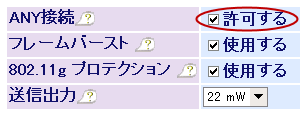 4.画面下欄に「設定を完了しました」と表示されれば、設定完了です。
5.[無線設定]画面に戻ったのち、設定変更した内容が反映されているか
確認します。
手順は以上で終了です。
TOPへ戻る
4.画面下欄に「設定を完了しました」と表示されれば、設定完了です。
5.[無線設定]画面に戻ったのち、設定変更した内容が反映されているか
確認します。
手順は以上で終了です。
TOPへ戻る
| WLA2-G54、WLA2-G54C、WLA-G54、WLA-G54C、WLA-B11 |
1.エアステーション設定画面を表示します。手順はこちら
2.[アドバンスト]を押します。
3.左側項目の[無線]-[無線LANセキュリティ]を選択します。
※[無線LANセキュリティ]項目がない場合、[無線]を選択します。
4.[無線LANセキュリティ]画面(もしくは[無線設定]画面)にて[ ANY接続 ]の
[ 許可する ]にチェックを入れて、[設定]をクリックします。
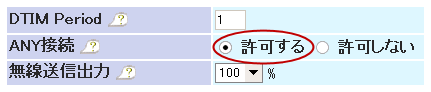 5.「設定を保存しています...完了」と表示されたら設定完了です。
6.[Back]をクリックし画面を戻し、設定変更した内容が反映されているか
確認します。
手順は以上で終了です。
TOPへ戻る
5.「設定を保存しています...完了」と表示されたら設定完了です。
6.[Back]をクリックし画面を戻し、設定変更した内容が反映されているか
確認します。
手順は以上で終了です。
TOPへ戻る
| WLA-AWC、WLA-AWCG、WLA-L11、WLA-L11G、WLAR-L11-L、WLAR-L11G-L |
※WLA-AWC、WLA-AWCG はファームウェアVer.2.00.190以降で対応。
※WLA-L11、WLA-L11G はファームウェアVer.2.37.190以降で対応。
※WLAR-L11-L、WLAR-L11G-L はファームウェアVer.1.41.181以降で対応。
1.エアステーション設定画面を表示します。手順はこちら
2.[詳細設定]をクリックします。
3.ネットワークパスワード入力画面が表示されれば、
以下のとおり入力し[OK]をクリックします。
・ユーザ名 : root
・パスワード : 空欄のままにします。
(パスワードは初期値で何も設定されていません。)
4.左側項目欄の[無線]をクリックします。
5.[無線設定]画面の[ ANY接続 ]の[ 許可する ]にチェックを入れて
[設定]をクリックします。
 6.「再起動します。」のメッセージが表示されたら設定完了です。
設定画面を閉じ、再度、無線LAN接続を行ってください。
手順は以上で終了です。
TOPへ戻る
6.「再起動します。」のメッセージが表示されたら設定完了です。
設定画面を閉じ、再度、無線LAN接続を行ってください。
手順は以上で終了です。
TOPへ戻る
WERシリーズ、WHR-AM54G54、WHR-AMG54、WHR-G54S、WHR-HP-AMPG、WHR-HP-G54
WZR-G144N、WZR-G144NH |
1.エアステーション設定画面を表示します。手順はこちら
2.[詳細設定]ボタンをクリックします。
3.左側項目欄の[無線設定]-[802.11g]もしくは[802.11a]を
クリックし、[無線セキュリティ]をクリックします。
※WRP-AMG54の場合、[無線設定]-[パソコン側(11a)]-[無線セキュリティ(11a)]を
クリックします。
4.表示される無線セキュリティ画面で、[ ANY接続 ]欄の
[ 許可する ]にチェックをいれ、[設定]をクリックします。
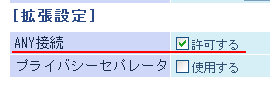 手順は以上で終了です。
TOPへ戻る
※WRP-AMG54 のANY接続設定は、パソコン側(11a)の設定です。
1.エアステーション設定画面を表示します。手順はこちら
2.[詳細設定]ボタンをクリックします。
3.左側項目欄の[無線設定]-[無線セキュリティ(11a)]をクリックします。
4.[拡張設定]欄、[ ANY接続 ]の[ 許可する ]にチェックを入れ、
[設定]をクリックします。
手順は以上で終了です。
TOPへ戻る
※WRP-AMG54 のANY接続設定は、パソコン側(11a)の設定です。
1.エアステーション設定画面を表示します。手順はこちら
2.[詳細設定]ボタンをクリックします。
3.左側項目欄の[無線設定]-[無線セキュリティ(11a)]をクリックします。
4.[拡張設定]欄、[ ANY接続 ]の[ 許可する ]にチェックを入れ、
[設定]をクリックします。
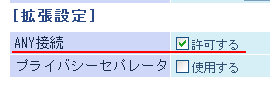 5.「設定が完了しました」と表示されたら設定完了です。
手順は以上で終了です。
TOPへ戻る
5.「設定が完了しました」と表示されたら設定完了です。
手順は以上で終了です。
TOPへ戻る
WLM2-AM54G54/HA、WLM2-A54G54/HA、WLM2-A54G54/H、WLM2-A54G54
WLM2-G54/HA、WLM2-G54/H、WLM2-G54 |
1.エアステーション設定画面を表示します。手順はこちら
2.左側項目欄の[LAN設定]-[無線LANセキュリティ]をクリックします。
3.[無線LANセキュリティ設定]画面の[ ANY接続 ]の[ 許可する ]の
チェックを外し、[設定]をクリックします。
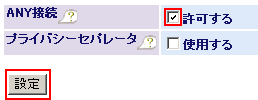 ※WLM2-AM54G45/HA、WLM2-A54G45/HA、WLM2-A54G45/H、WLM2-A54G45の場合、
無線規格ごと([802.11a][802.11g])に設定できます。
[無線LANセキュリティ]で[802.11a]または[802.11g]を選択し、それぞれに
対してANY接続の設定を行ってください。
4.画面下欄に「設定を完了しました」と表示されれば、設定完了です。
5.[無線設定]画面に戻ったのち、設定変更した内容が反映されているか
確認します。
手順は以上で終了です。
TOPへ戻る
※WLM2-AM54G45/HA、WLM2-A54G45/HA、WLM2-A54G45/H、WLM2-A54G45の場合、
無線規格ごと([802.11a][802.11g])に設定できます。
[無線LANセキュリティ]で[802.11a]または[802.11g]を選択し、それぞれに
対してANY接続の設定を行ってください。
4.画面下欄に「設定を完了しました」と表示されれば、設定完了です。
5.[無線設定]画面に戻ったのち、設定変更した内容が反映されているか
確認します。
手順は以上で終了です。
TOPへ戻る
| WLAH-A54G54、WLAH-AM54G54、WLAH-G54、WLAH-HG-G54/R |
1.エアステーション設定画面を表示します。手順はこちら
2.[アドバンスト]をクリックします。
3.左側項目の[無線]-[無線LANセキュリティ]を選択します。
4.[無線LANセキュリティ]画面の[ 許可する ]にチェックを
入れ、[設定]をクリックします。
 ※WLAH-AM54G54、WLAH-A54G54 の場合、無線規格ごと([802.11a]
[802.11g])に設定できます。
[無線LANセキュリティ]で[802.11a]または[802.11g]を選択し、それぞれに
対してANY接続の設定を行ってください。
5.「設定を保存しています...完了」と表示されたら設定完了です。
6.[Back]をクリックし画面を戻し、設定変更した内容が反映されて
いるか確認します。
手順は以上で終了です。
TOPへ戻る
※WLAH-AM54G54、WLAH-A54G54 の場合、無線規格ごと([802.11a]
[802.11g])に設定できます。
[無線LANセキュリティ]で[802.11a]または[802.11g]を選択し、それぞれに
対してANY接続の設定を行ってください。
5.「設定を保存しています...完了」と表示されたら設定完了です。
6.[Back]をクリックし画面を戻し、設定変更した内容が反映されて
いるか確認します。
手順は以上で終了です。
TOPへ戻る
| WAPM-HP-AM54G54、WAPS-HP-AM54G54 |
1.エアステーション設定画面を表示します。手順はこちら
2.左側項目欄の[詳細設定]-[無線設定](※)-[無線LANセキュリティ]
をクリックします。
※WAPM-HP-AM54G54、WAPS-HP-AM54G54の場合、無線規格ごと([802.11a]
[802.11g])に設定できます。
[無線LANセキュリティ]で[802.11a]または[802.11g]を選択し、それぞれに
対してANY接続の設定を行ってください。
3.[無線LANセキュリティ設定]画面の[ ANY接続 ]の[ 許可する ]の
チェックを外し、[設定]をクリックします。
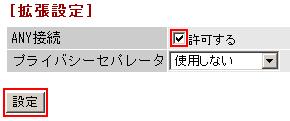 4.画面下欄に「設定を完了しました」と表示されれば、設定完了です。
5.[無線設定]画面に戻ったのち、設定変更した内容が反映されているか
確認します。
手順は以上で終了です。
TOPへ戻る
4.画面下欄に「設定を完了しました」と表示されれば、設定完了です。
5.[無線設定]画面に戻ったのち、設定変更した内容が反映されているか
確認します。
手順は以上で終了です。
TOPへ戻る
|
|

 5.「設定が完了しました」と表示されたら設定完了です。
手順は以上で終了です。
TOPへ戻る
5.「設定が完了しました」と表示されたら設定完了です。
手順は以上で終了です。
TOPへ戻る
 5.「設定を保存しています...完了」と表示されたら設定完了です。
6.[Back]をクリックし画面を戻し、設定変更した内容が反映されているか
確認します。
手順は以上で終了です。
TOPへ戻る
5.「設定を保存しています...完了」と表示されたら設定完了です。
6.[Back]をクリックし画面を戻し、設定変更した内容が反映されているか
確認します。
手順は以上で終了です。
TOPへ戻る
 5.「設定を保存しています...完了」と表示されれば、設定完了です。
6.[Back]をクリックし画面を戻し、設定変更した内容が反映されているか
確認します。
手順は以上で終了です。
TOPへ戻る
5.「設定を保存しています...完了」と表示されれば、設定完了です。
6.[Back]をクリックし画面を戻し、設定変更した内容が反映されているか
確認します。
手順は以上で終了です。
TOPへ戻る
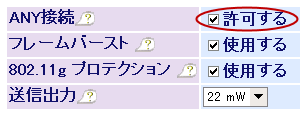 4.画面下欄に「設定を完了しました」と表示されれば、設定完了です。
5.[無線設定]画面に戻ったのち、設定変更した内容が反映されているか
確認します。
手順は以上で終了です。
TOPへ戻る
4.画面下欄に「設定を完了しました」と表示されれば、設定完了です。
5.[無線設定]画面に戻ったのち、設定変更した内容が反映されているか
確認します。
手順は以上で終了です。
TOPへ戻る
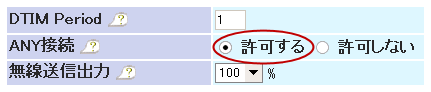 5.「設定を保存しています...完了」と表示されたら設定完了です。
6.[Back]をクリックし画面を戻し、設定変更した内容が反映されているか
確認します。
手順は以上で終了です。
TOPへ戻る
5.「設定を保存しています...完了」と表示されたら設定完了です。
6.[Back]をクリックし画面を戻し、設定変更した内容が反映されているか
確認します。
手順は以上で終了です。
TOPへ戻る
 6.「再起動します。」のメッセージが表示されたら設定完了です。
設定画面を閉じ、再度、無線LAN接続を行ってください。
手順は以上で終了です。
TOPへ戻る
6.「再起動します。」のメッセージが表示されたら設定完了です。
設定画面を閉じ、再度、無線LAN接続を行ってください。
手順は以上で終了です。
TOPへ戻る
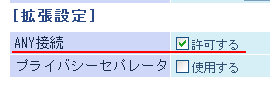 手順は以上で終了です。
TOPへ戻る
手順は以上で終了です。
TOPへ戻る
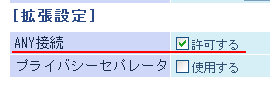 5.「設定が完了しました」と表示されたら設定完了です。
手順は以上で終了です。
TOPへ戻る
5.「設定が完了しました」と表示されたら設定完了です。
手順は以上で終了です。
TOPへ戻る
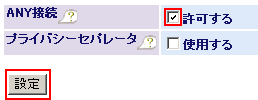 ※WLM2-AM54G45/HA、WLM2-A54G45/HA、WLM2-A54G45/H、WLM2-A54G45の場合、
無線規格ごと([802.11a][802.11g])に設定できます。
[無線LANセキュリティ]で[802.11a]または[802.11g]を選択し、それぞれに
対してANY接続の設定を行ってください。
4.画面下欄に「設定を完了しました」と表示されれば、設定完了です。
5.[無線設定]画面に戻ったのち、設定変更した内容が反映されているか
確認します。
手順は以上で終了です。
TOPへ戻る
※WLM2-AM54G45/HA、WLM2-A54G45/HA、WLM2-A54G45/H、WLM2-A54G45の場合、
無線規格ごと([802.11a][802.11g])に設定できます。
[無線LANセキュリティ]で[802.11a]または[802.11g]を選択し、それぞれに
対してANY接続の設定を行ってください。
4.画面下欄に「設定を完了しました」と表示されれば、設定完了です。
5.[無線設定]画面に戻ったのち、設定変更した内容が反映されているか
確認します。
手順は以上で終了です。
TOPへ戻る
 ※WLAH-AM54G54、WLAH-A54G54 の場合、無線規格ごと([802.11a]
[802.11g])に設定できます。
[無線LANセキュリティ]で[802.11a]または[802.11g]を選択し、それぞれに
対してANY接続の設定を行ってください。
5.「設定を保存しています...完了」と表示されたら設定完了です。
6.[Back]をクリックし画面を戻し、設定変更した内容が反映されて
いるか確認します。
手順は以上で終了です。
TOPへ戻る
※WLAH-AM54G54、WLAH-A54G54 の場合、無線規格ごと([802.11a]
[802.11g])に設定できます。
[無線LANセキュリティ]で[802.11a]または[802.11g]を選択し、それぞれに
対してANY接続の設定を行ってください。
5.「設定を保存しています...完了」と表示されたら設定完了です。
6.[Back]をクリックし画面を戻し、設定変更した内容が反映されて
いるか確認します。
手順は以上で終了です。
TOPへ戻る
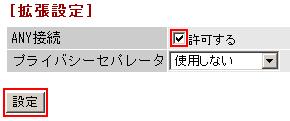 4.画面下欄に「設定を完了しました」と表示されれば、設定完了です。
5.[無線設定]画面に戻ったのち、設定変更した内容が反映されているか
確認します。
手順は以上で終了です。
TOPへ戻る
4.画面下欄に「設定を完了しました」と表示されれば、設定完了です。
5.[無線設定]画面に戻ったのち、設定変更した内容が反映されているか
確認します。
手順は以上で終了です。
TOPへ戻る
